Cos'è il bios? Descrizione del BIOS, funzioni del BIOS
Probabilmente, molti hanno sentito parlare di un componente di un personal computer, come BIOS. Ma poche persone immaginano a cosa è destinato, come funziona e cosa è il BIOS in linea di principio. Nel frattempo, la conoscenza del dispositivo e del BIOS ti aiuterà a capire meglio i processi che si verificano in un personal computer, oltre a permetterti di capire come proteggere il tuo computer da scherzi infantili.
nozione
Innanzitutto, considera quale BIOS è. Di per sé, questa parola è un'abbreviazione, che sta per "base" Dispositivo I / O ". Fisicamente, questo dispositivo si trova sulla scheda madre di un personal computer e contiene un set di microprogrammi utilizzati per fornire al sistema operativo l'accesso al componente hardware del computer, nonché ad altri dispositivi ad esso collegati.
Ad
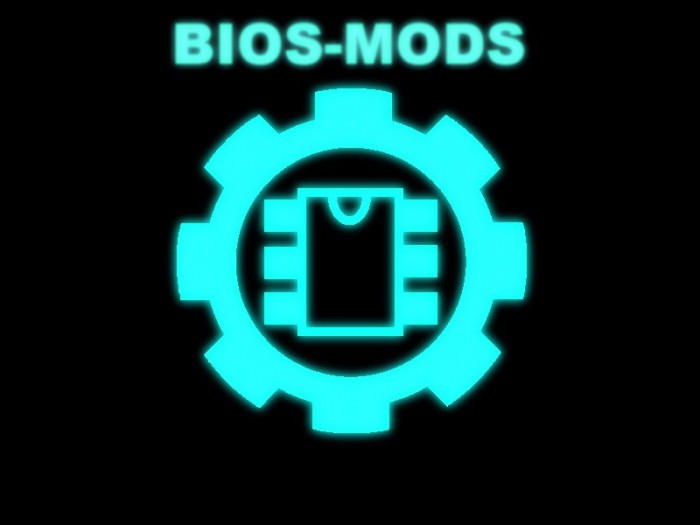
Al suo interno, il BIOS fornisce l'avvio iniziale del personal computer, nonché il successivo caricamento del sistema operativo.
produzione
Naturalmente, la produzione di chip non è un monopolio, ma anche in una tale area di produzione, ci sono diverse versioni di BIOS fornite da varie aziende sul mercato.
I principali fornitori di questo chip per laptop, personal computer e server sono attualmente:
- Phoenix Technologies.
- Software di aggiudicazione.
- American Megatrends (AMI).

Ci sono differenze insignificanti tra di loro, ed è piuttosto difficile dare la preferenza a qualcuno, dal momento che la differenza è visibile solo nell'interfaccia di gestione. I nomi dei produttori, rispettivamente, sono determinati e la versione del BIOS.
Ad
funzioni
Indipendentemente dal produttore, il BIOS di Windows eseguirà esattamente le stesse funzioni. Dopo aver acceso il personal computer o laptop, il BIOS è caricato. E qui inizia il computer.
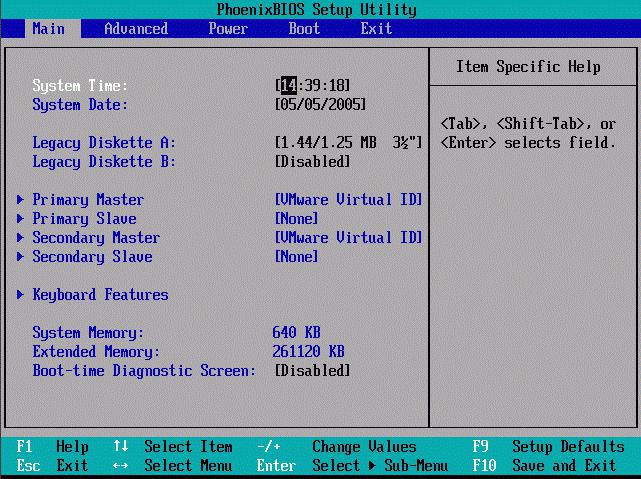
Innanzitutto, il programma viene eseguito e viene eseguito un controllo delle prestazioni. La prima priorità è il lancio di tutti i microcontrollori e microprocessori sulla scheda madre. Durante questa corsa, tutti i controller sono testati per prestazioni a basso carico. Se questo controllo fallisce, il BIOS visualizzerà un messaggio se possibile. Se anche questo non è possibile, attraverso il diffusore integrato il programma emetterà un segnale di errore. Per diverse versioni del BIOS ci sono diverse tabelle che descrivono i valori dei segnali.
Se tutti i dispositivi sono testati per le prestazioni, il BIOS cerca il caricatore del sistema operativo. Lancia e trasferisce il controllo ad esso. Quando si avvia il sistema operativo, è possibile modificare le impostazioni di base specificate nel BIOS. In molte implementazioni, è in grado di caricare il sistema operativo attraverso varie interfacce secondarie, come USB o una rete.
configurazione
Per vedere le impostazioni del dispositivo sul tuo computer, devi accedere ad esso. L'installazione del BIOS non ha luogo nell'ambiente del sistema operativo, ma immediatamente prima del suo avvio. Innanzitutto, se il computer è spento, premere il pulsante di accensione. Se si sta già lavorando nel sistema operativo, prima di accedere al BIOS è necessario riavviare il computer.
Ad
Quindi, il tuo computer ha iniziato il riavvio. Per accedere all'utilità, è necessario al momento giusto premere il tasto desiderato sulla tastiera. Il problema è che diversi produttori di computer e BIOS utilizzano chiavi diverse per accedere all'interfaccia.
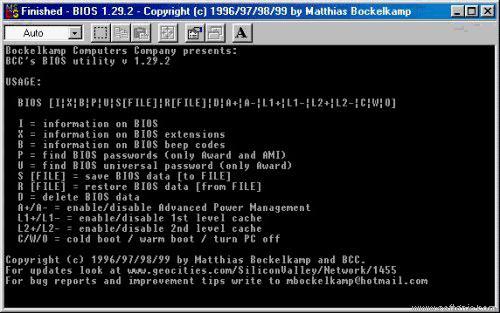
Le opzioni di accesso più comuni sono premendo i seguenti tasti:
- F1.
- Del.
- F2.
- Esc.
Se si utilizza un laptop o un personal computer di marche famose, non dovrebbero esserci problemi con l'ingresso. Tuttavia, menzione speciale merita l'ingresso di Windows 8.
UEFI
Considerare come accedere al BIOS con Windows 8. Probabilmente, molti si trovano ad affrontare il problema di accedere ai computer moderni. Il fatto è che sui computer più recenti con BIOS di Windows preinstallato viene rilasciato con un formato UEFI completamente nuovo, che garantisce un caricamento rapido del sistema operativo.
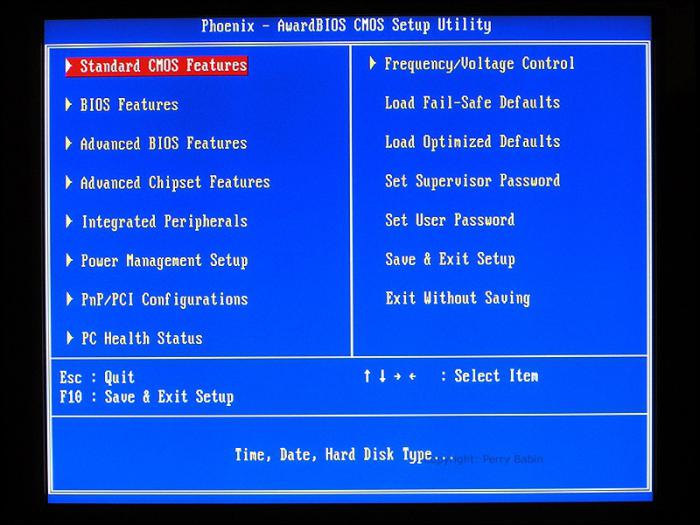
Per accedere al BIOS su tali computer, quando si riavvia, è necessario premere il pulsante Shift o utilizzare la riga di comando per modificare le opzioni di avvio.
- Se si desidera utilizzare la prima opzione, quando si avvia il computer, tenere premuto il tasto Maiusc. Viene visualizzato un menu in cui andare a "Risoluzione dei problemi-> Opzioni avanzate-> Impostazioni UEFI integrate". Successivamente, inviamo di nuovo il computer per riavviarlo. Viene visualizzata una finestra informativa con i pulsanti di controllo. Trova la voce BIOS in esso - Boot Setup, e ora hai il solito BIOS.
- L'altra opzione è un po 'più semplice. Se si conosce già il pulsante necessario per entrare, quindi avviare la riga di comando su Windows e immettere shutdown.exe / r / o / f / t 00. Riavviare e accedere al menu in cui è necessario passare attraverso il seguente percorso: "Problemi" - "Opzioni aggiuntive" - "Impostazioni UEFI". E dopo il prossimo riavvio entrerai nel BIOS standard.
Cosa c'è dentro
Quindi, si arriva al suo sistema I / O del menu principale. Cosa fa la configurazione del BIOS?
Ad
- Impostazione della data e ora del sistema del personal computer.
- Selezione della modalità operativa dell'attrezzatura (accelerata o delicata).
- Attiva / disattiva l'equipaggiamento integrato nella scheda madre.
- Consente di selezionare l'ordine dell'apparecchiatura da cui è stato caricato il sistema operativo.
- Imposta una password per accedere.
- Cambia le modalità di avvio di Windows.

Tuttavia, prima di apportare modifiche, ricordare che una configurazione errata potrebbe rendere inutilizzabile il BIOS. Se hai fatto qualcosa di sbagliato, ha la funzione di tornare alle impostazioni di fabbrica. Un consiglio: se imposti una password per accedere al sistema operativo e la dimentichi, la reimpostazione la rimuoverà. Se si desidera proteggere il computer non solo da bambini, ma anche da adulti più o meno comprensivi, è possibile impostare una password sul BIOS. Tuttavia, anche questo problema viene risolto semplicemente nei computer fissi. Basta rimuovere la batteria dalla scheda madre e tutte le impostazioni sono completamente resettate.
aggiornamento
Se improvvisamente decidi di fare un aggiornamento del BIOS, assicurati di pensare bene. Vale la pena eseguire questa operazione solo in due casi:
- Se stai per sostituire gli elementi di un personal computer. Ad esempio, se la scheda madre supporta un processore più potente, ma il firmware BIOS corrente non lo è. È inoltre necessario verificare la compatibilità della scheda madre con il nuovo processore. Queste informazioni possono sempre essere ottenute sul sito Web del produttore.
- Secondo il produttore. Questa situazione è possibile principalmente per le nuove schede madri, quando l'aggiornamento dell'utilità aumenta la compatibilità, corregge alcuni errori e aggiunge nuove funzionalità.
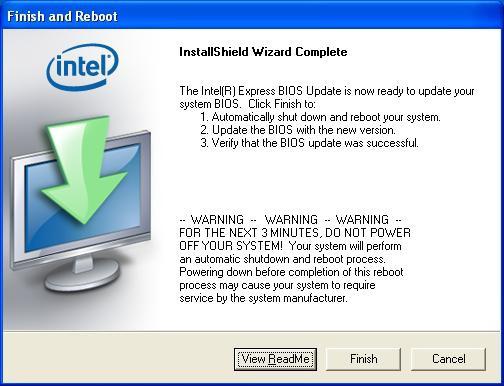
Esistono diversi metodi di aggiornamento. Alcuni di questi sono già moralmente obsoleti, quindi considereremo solo due metodi attualmente rilevanti.
- Aggiornamento del BIOS tramite Windows. Per eseguire l'aggiornamento in questa modalità, è necessario conoscere la versione e il modello della scheda madre. Quindi, sul sito Web del produttore, è necessario scaricare un'utilità speciale e un file di aggiornamento per il BIOS. L'utilità è installata sul computer allo stesso modo di qualsiasi altro programma. Quindi, si avvia, e nella maggior parte dei casi ti verrà richiesto di selezionare la fonte di aggiornamento. Può essere Internet, quindi il programma stesso cercherà un aggiornamento adatto, o sarà il file che hai scaricato tu stesso.
- È inoltre possibile aggiornare il BIOS senza accedere al sistema operativo. Diversi produttori hanno i propri programmi che cercano aggiornamenti disponibili su vari supporti dati. Il programma stesso è incorporato nella ROM. Per avviarlo, è necessario premere il pulsante corrispondente durante il caricamento iniziale del personal computer. Diversi produttori possono variare.
conclusione
Dopo aver letto questo articolo, hai imparato a conoscere la struttura e lo scopo di una parte così importante di un personal computer e hai imparato cos'è un BIOS. Leggono sul caricamento di un personal computer, nonché sulla sua configurazione iniziale, anche senza un sistema operativo, sulla necessità e sui modi per aggiornare il sistema I / O quando aggiornamenti del computer. Avendo imparato cos'è un BIOS, diventerai più competente nella tecnologia dei computer. Questo ti permetterà di non sembrare un dilettante agli occhi degli altri.